YouTube bylo citováno jako nejoblíbenější videostreamování webových stránek na internetu. Ve skutečnosti je to jen pohled na to, co může Web 3.0 uživatelům internetu nabídnout. Poté, co byl široce uznáván po celém světě, nás čas přivedl do bodu, kdy YouTube lze streamovat nejen na ploše, ale také na chytrých telefonech, tabletech, televizích, notebookech, netbookech a ultrabookech. I když jsou videa streamována a sledována přímo z vašeho webového prohlížeče pomocí vlastního rozhraní API společnosti Google, nebylo by lepší, kdybyste je mohli sledovat pomocí svého oblíbeného přehrávače médií? Tímto způsobem můžete nejen přizpůsobit přehrávání, ale také, protože flash streamování spotřebovává více baterie, váš běžný přehrávač videa vám může ušetřit šťávu pomocí kodeků a hardwarové akcelerace. Pokud jste hledali něco podobného, považujte vaše přání za vyhovující SVPtube přináší tento koncept do reality. Umožňuje vám zachytit a streamovat videa z YouTube přímo na vašem běžném přehrávači médií. Dobrá věc je, že většina hlavních přehrávačů médií je podporována, včetně KMPlayer, VLC a Media Player Classic, abychom jmenovali alespoň některé. Jednoduše to dělá tak, že tiše sedí na systémové liště a automaticky spustí přehrávač médií, pokud zkopírujete adresu URL videa YouTube do schránky. Hodí se dobře s integrovaným přehrávačem Flash od společnosti Google? Pojďme to zjistit.
Samotná aplikace sestává z žádného významného rozhraní, kromě kontextové nabídky klepnutím pravým tlačítkem myši z její ikony na oznamovací liště a malého pole konzoly, které se zobrazí, pokud Automatické přehrávání je zakázáno. Z kontextové nabídky jiné než Automatické přehrávání, můžete povolit Načíst při spuštění, zvolte rozlišení videa Preferované rozlišení (224p, 360p, 480p, 720p a 1080p) a vyberte výchozí přehrávač pod Video přehrávač Jídelní lístek. Kromě toho můžete přepínat Zobrazit pouze MP4 a Skrýt 3D formáty z Filtry video formátů. Videa lze přehrávat dvěma způsoby; první (a podle našeho názoru je přehlednější) umožnit Automatické přehrávání v kontextové nabídce, která zase automaticky spustí přehrávání po zkopírování adresy URL.

Druhou metodou je deaktivace Automatické přehrávání a po zkopírování adresy URL kliknutím na ikonu oznámení aplikace otevřete okno konzoly, odkud si můžete vybrat rozlišení videa a kliknout na Hrát si spuštění přehrávání. Během testování jsme nebyli schopni zjistit, co Zkopírujte adresu URL ano, jak by to vždy bylo uvedeno neplatná URL.
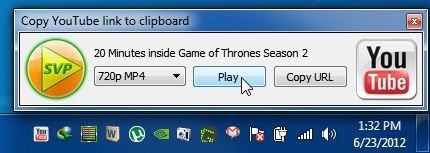
Během zkušebního provozu jsme se pokusili hrát párvidea na několika různých přehrávačích médií a podle našeho potěšení to fungovalo jako kouzlo ve všem, co jsme vyzkoušeli. Například níže uvedený snímek ukazuje video Game of Thrones přehrávané na KMPlayer se zapnutým DXVA, díky čemuž je video živější a bohatší v porovnání s přehrávačem Flash.
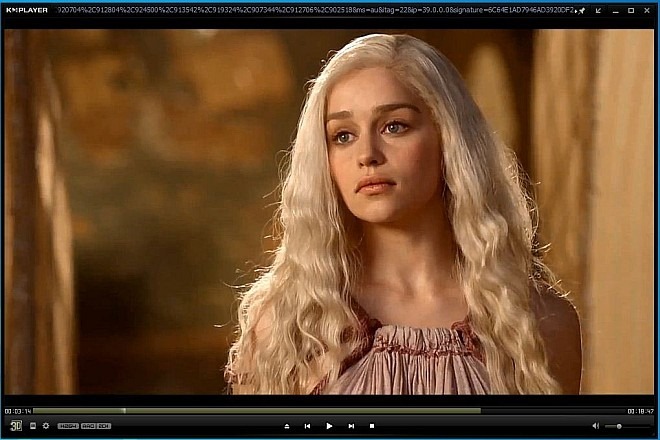
Pak jsme šli napřed a dali VLC šanci aaplikace nezklame ani zde. Dalším přehrávačem médií, na kterém jsme ho testovali, je Media Player Classic, kde příběh nebyl tak odlišný.
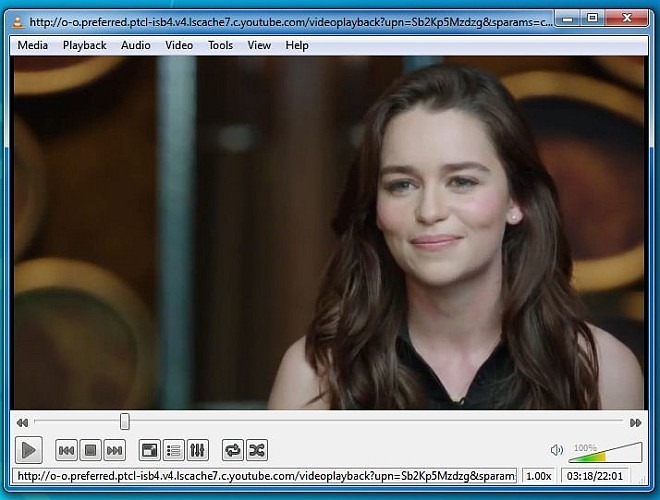
Zjistili jsme, že věci přivedeme k závěruSVPtube je nesmírně užitečný software. Naštěstí všechny multimediální přehrávače, které jsme vyzkoušeli, fungovaly tak, jak měly. Samotná aplikace je kompatibilní s Windows XP, Windows Vista, Windows 7 a Windows 8.
Stáhněte si SVPtube

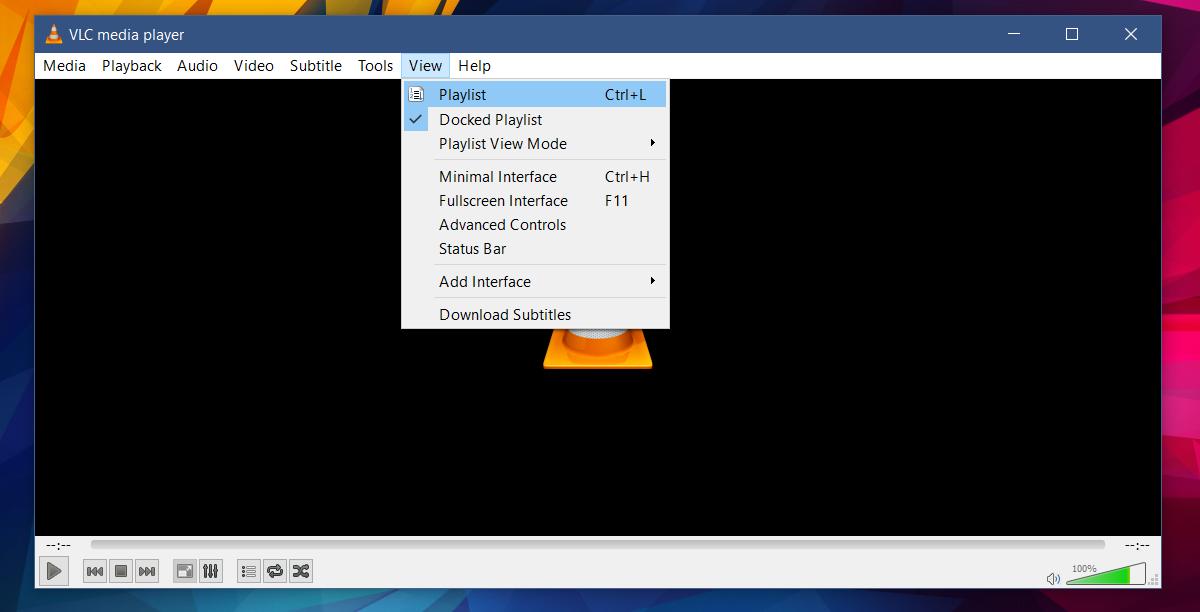


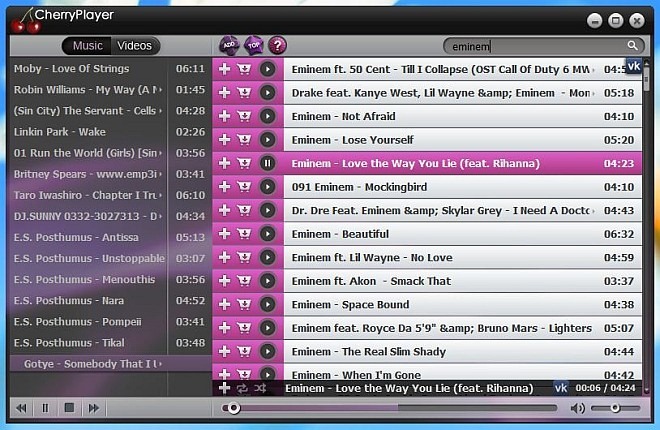







Komentáře